如何修复 Valorant 显卡驱动程序崩溃错误?
在本文中,我们将尝试解决 Valorant 玩家在运行游戏时遇到的“插入纹理时图像内存空间不足”错误。

Valorant 玩家在运行游戏时遇到错误“Out of Image Memory While Inserting Texture”,因此无法访问游戏。如果您遇到此类问题,可以按照以下建议找到解决方案。
什么是 Valorant 显卡驱动程序崩溃错误?
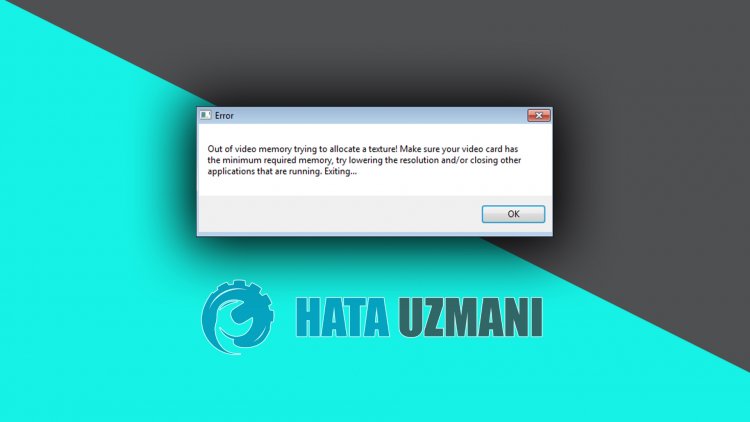
虽然这个错误通常是由显卡引起的,但由于很多问题我们可能会遇到这样的问题。杀毒程序对游戏的屏蔽可能会导致我们遇到这样的问题。为此,我们将尝试通过告诉您一些建议来解决问题。
如何修复 Valorant 显卡驱动程序崩溃错误?
我们可以按照以下建议解决此错误。
1-) 卸载显卡驱动
我们可以通过从计算机中删除图形驱动程序并按照以下步骤来解决问题。
- 在开始搜索屏幕中,输入“设备管理器”并打开它。
- 在打开的窗口中展开“显示适配器”并右键单击您的图形驱动程序。
- 点击所列选项中的“卸载设备”卸载显卡驱动程序。
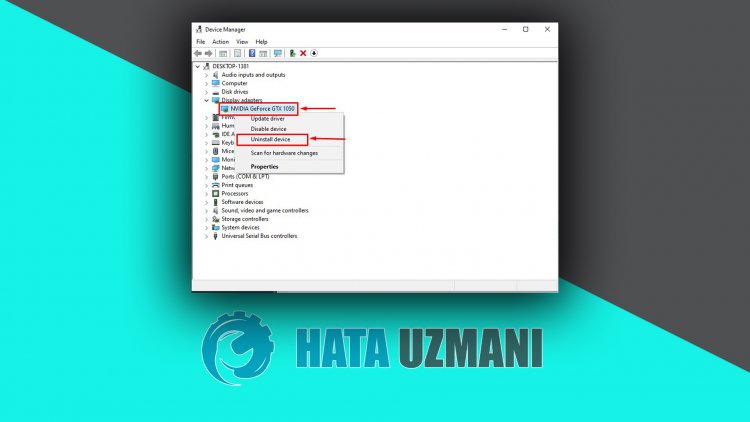
执行此操作后,您可以按照以下步骤检查问题是否仍然存在。
2-) 更新显卡驱动
在此类连续性问题中,我们可能会遇到显卡更新错误。为此,我们需要更新显卡。如果你准备好了,让我们开始吧。
适用于拥有 Nvidia 显卡的用户;
- 首先,英伟达公司的Geforce体验我们需要下载安装程序。
- 下载和安装完成后,我们打开我们的程序并打开上面的驱动程序菜单。
- 点击上方显示的下载按钮下载我们的更新。
- 下载完成后,点击快速安装按钮进行安装。
- 此过程完成后重新启动计算机。
对于使用 AMD 显卡的用户;
- 由 AMD 公司发布AMD Radeon Software 我们需要下载并安装程序。
- 完成下载安装后,我们打开程序,点击右侧驱动程序和软件菜单下的检查更新按钮,检查我们的显卡是否是最新的。
- 您可以通过执行更新来重新启动计算机。
更新显卡驱动并重启电脑后,我们可以尝试打开Valorant游戏。
3-) 关闭防病毒程序
禁用您使用的任何防病毒程序,或将其从您的计算机中完全删除。如果您使用的是 Windows Defender,请将其禁用。为此;
- 在开始搜索屏幕中输入“病毒和威胁防护”并将其打开。
- 然后点击“管理设置”。
- 实时保护设置为“关闭”。
在此之后,让我们关闭其他勒索软件保护。
- 打开开始搜索屏幕。
- 输入 Windows 安全设置,打开搜索屏幕。
- 点击打开屏幕上的病毒和威胁防护选项。
- 点击菜单中的勒索软件防护选项。
- 在打开的屏幕上关闭受控文件夹访问。
执行此操作后,我们需要将 Valorant 游戏文件添加为例外。
- 在开始搜索屏幕中输入“病毒和威胁防护”并将其打开。
- 病毒和威胁防护设置下,点击管理设置,然后点击排除b> 在b> 下,选择添加或删除排除项。
- 添加排除项,然后选择 Valorant游戏文件夹。
在此过程之后,在任务管理器的帮助下完全关闭 Valorant 游戏并尝试再次运行 Valorant 游戏。如果问题仍然存在,让我们继续我们的下一个建议。
4-) 从显卡驱动打开
您可以通过上述 Geforce Experience 或 AMD Radeon Software 软件程序运行 CS:GO 游戏来检查问题是否仍然存在。由于这个会通过显卡管理程序打开,它可以帮助我们解决此类问题。








![如何修复 YouTube 服务器 [400] 错误?](https://www.hatauzmani.com/uploads/images/202403/image_380x226_65f1745c66570.jpg)















